גם אם תבחר לא להתיז את המזומנים שלך עלהנוראיות של Garage Band, ל- iOS יש שפע אפליקציות הקשורות למוסיקה של צד שלישי זמינות גם כן. עם זאת, כל הכלים מסוג זה דורשים מהמשתמשים לפחות רמת ידע מסוימת בכל הקשור לכלי נגינה, ולא רק כל אחד יכול ליצור קטעי מוזיקה יפהפיים רק באמצעות אפליקציות כאלה. עם זאת, ישנן כמה אפשרויות בחנות האפליקציות, המאתגרות את הרעיון הזה ומוסיפות אלמנטים מהנים ייחודיים לעסקים הרציניים של יצירת מוסיקה. כיסינו כבר אפליקציה די ייחודית בשם Crossfader, שמאפשרת לסמן מחדש חבורה של שירים פשוט על ידי העברת האייפון שלכם. מוסיק דומה במקצת, אך מציע מדהיםרמת הפירוט. אופן היצירה של מוזיקה באמצעות אפליקציה זו שונה במקצת, ובמקום תלוי אך ורק במד תאוצה של המכשיר שלך, מוסיק מכסה את הרישומים שלך לקטעי מוסיקה. נשמע מבלבל? המשך לקרוא, והדברים בטוחים יהפכו להרבה יותר ברורים.
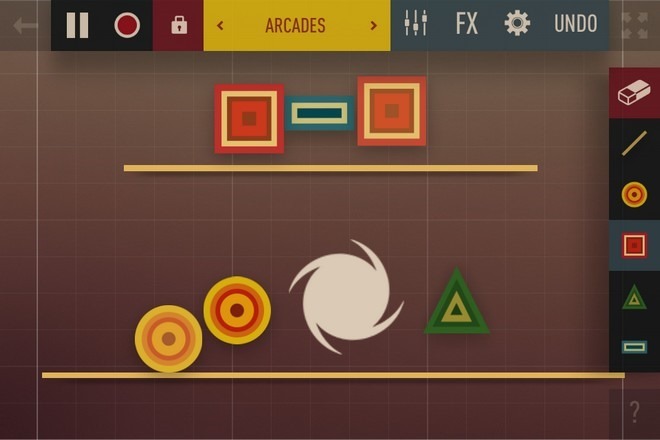
אנו ממליצים מאוד לעבור את ההדרכהשמגיע עם מוסיק. קבוצת הוראות זו מוצגת כאשר אתה מנסה לחבר את יצירת המופת המוסיקלית הראשונה שלך באמצעות האפליקציה. ניתן להפעיל את ההדרכה הגרפית במועד מאוחר יותר על ידי הקשה על סמל 'העזרה' הממוקם על המסך הראשי. קטעי הדוגמא המסופקים באפליקציה עשויים גם לעזור למשתמשים להכיר את הרעיון שמאחורי Musyc.
כדי לקבוע את הקצב של הרצועה שאתה יוצר,החלק על פני השדה שנמצא בסרגל העליון. לאחר שעשיתם את זה, הגיע הזמן להתחיל להוסיף כמה הערות למסך. במקום לספק לך תיאורים של כלי נגינה, Musyc פשוט מציע צורות שונות, שכל אחת מהן מפיקה צליל מובהק. על ידי שילוב של צורות אלה כל אחד יכול ליצור מעט מוזיקה ייחודית. בכל פעם שתגלה שצורה הרסה את הסימפוניה שלך, אתה יכול להשתמש במחק או בכפתור הביטול כדי להחזיר את הדברים להרמוניה.
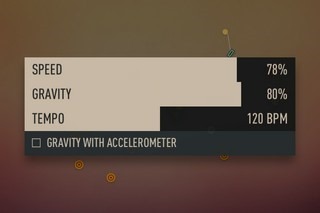
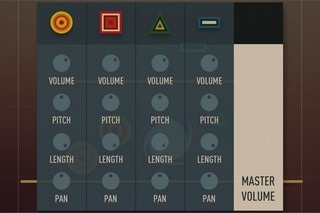
כדי להפוך צורות יציבות, אתה יכול לצייר ישרקווים סביבם, או הפוך אותם לסטטיים על ידי הקשה על צורה פעם אחת ובחירת האפשרות המתאימה מהסרגל התחתון. אתה יכול לשלוט גם על עוצמת הקול, המגרש, האורך והמחבת של כל צורה, פשוט על ידי לחיצה על אייקון השוויון מהסרגל העליון. ניתן לשלוט גם על מהירות ההפעלה והנפח הכוללים.
Musyc מציע שפע של אפקטים קוליים שניתן להחיל על צורות בודדות או על הרצועה הכוללת. אתה יכול גם להתמודד עם המאפיינים הבסיסיים של אפקט כדי לתת לו מגע אישי יותר.
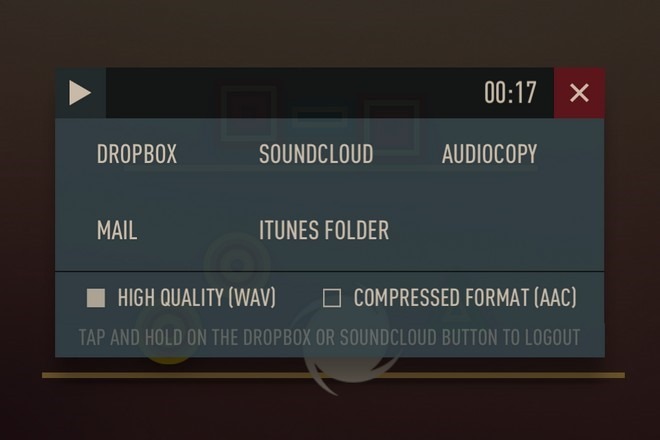
לאחר שסידרת את כל הצורות רק אתאיך שאתה רוצה למצוא את הצלילים שהם משמיעים מספיק, לחץ על כפתור ההקלטה מהסרגל העליון. בהמשך ניתן להשתמש באותו כפתור לעצירת הפעלת הקלטה. ניתן לשתף קטעי קול שמורים באמצעות Dropbox, דוא"ל, SoundCloud ושירותים אחרים. אתה יכול גם לבחור את האיכות לשמירת הקליפ (WAC ו- ACC נתמכים לעת עתה).
Musyc אינו בהכרח האפליקציה השימושית ביותר שאתהאי פעם ישתמש ב- iDevice שלך, וזה בטח לא יעשה ליצירת מוזיקה רצינית, אבל זה בהחלט שווה צילום רק בגלל הייחודיות והגורם המהנה שלה. ניתן להוריד את האפליקציה האוניברסלית הזו בחינם, ותוכלו לפתוח צורות נוספות ותכונות אחרות באמצעות רכישות שונות באפליקציה.
הורד את Musyc ל- iOS








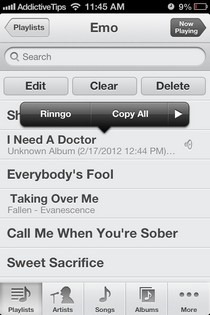




הערות